Cara menginstal server x11vnc di fedora
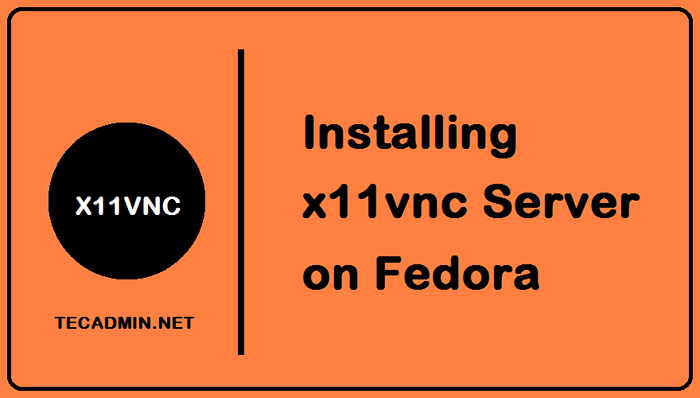
- 1276
- 320
- Ricardo Gottlieb
Desktop jarak jauh dapat digunakan dalam berbagai cara untuk mendapatkan akses ke komputer misalnya VNC, RDP, SSH, XDMCP, ICA, dan banyak lainnya. X11VNC adalah contoh dari server Computing Network Computing (VNC) virtual yang memungkinkan klien jarak jauh untuk terhubung ke komputer yang menjalankan perangkat lunak X11VNC dan sesi X Window dengan polling buffer bingkai X Server untuk pembaruan.
Desktop jarak jauh bisa sangat berguna dalam berbagai cara. Misalnya, Anda dapat mengakses komputer kantor Anda dari rumah dan bahkan mengelola seluruh infrastruktur TI. Ada banyak situasi berbeda di mana Anda akan membutuhkan alat X11VNC untuk membantu Anda.
X11VNC adalah salah satu alat yang paling banyak digunakan untuk desktop jarak jauh karenanya di posting ini, kami akan mengajari Anda cara menginstal X11VNC di fedora. Perintah yang digunakan bersifat generik dan dapat digunakan dalam distribusi Linux apa pun seperti Ubuntu dan Debian.
Instal X11VNC di Fedora
Langkah pertama adalah memperbarui repositori Cache Fedora dengan mengeksekusi perintah yang disebutkan di bawah:
Pembaruan Sudo DNF X11VNC termasuk dalam repositori default maka kami tidak perlu mengunduhnya. Kami hanya perlu menjalankan perintah yang diberikan di bawah ini untuk menginstal X11VNC di Fedora:
sudo dnf instal x11vnc net-tools Jalankan aplikasi X11VNC
Langkah selanjutnya adalah membuat kata sandi sehingga Anda dapat terhubung ke penampil VNC dari sistem klien apa pun untuk dieksekusi:
x11vnc -storepasswd Ini akan meminta Anda untuk kata sandi VNC Anda dan jalur tempat Anda ingin menyimpan kata sandi itu.
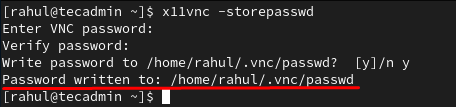 Buat kata sandi untuk x11vnc
Buat kata sandi untuk x11vncSetelah Anda berhasil membuat kata sandi X11VNC, kami akan memulai server X11VNC kami dengan perintah berikut:
sudo x11vnc -auth tebak -forever -loop -noxdamage -repeat -rfbauth/home/rahul/.vnc/passwd -rfbport 5900 -hared Sebelum menjalankan perintah di atas, perlu dicatat bahwa Anda harus mengubah/home/rahul/.Parameter VNC/Passwd yang Anda atur pada langkah di atas. Secara default server X11VNC Anda akan dimulai pada port 5900 namun jika port 5900 sibuk atau digunakan oleh beberapa operasi lain maka akan pindah ke port berikutnya yang akan menjadi 5901.
Sesuaikan firewall
Gunakan perintah yang disebutkan di bawah untuk memungkinkan port default 5900 melalui firewall sehingga sistem fedora Anda dapat diakses melalui desktop jarak jauh menggunakan port ini.
sudo ufw memungkinkan 5900/tcp Untuk memverifikasi:
Status Sudo UFW Terhubung dengan klien VNC
Sekarang kami telah berhasil menginstal server X11VNC dan mengatur kata sandi untuk server VNC, kami akan terhubung ke server kami dari klien VNC. Untuk mencapai tujuan menghubungkan ke server dari klien, kami membutuhkan klien VNC di sistem klien kami. Ada berbagai klien VNC yang tersedia, di mana salah satunya adalah penampil RealVNC. Anda dapat mengunduh RealVNC dari situs web resmi:
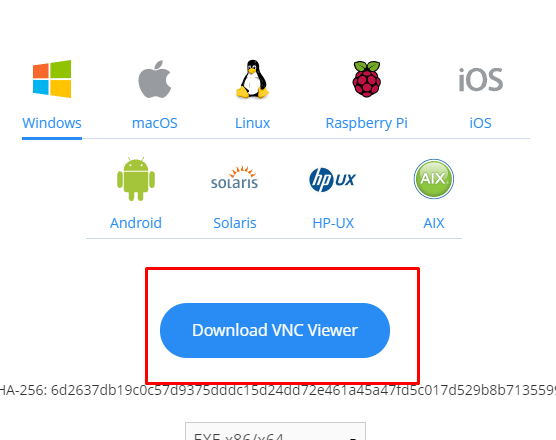 Unduh VNC Viewer
Unduh VNC ViewerSetelah diunduh, instal dan luncurkan penampil RealVNC; Anda harus memasukkan alamat IP sistem fedora maka nomor port server X11VNC.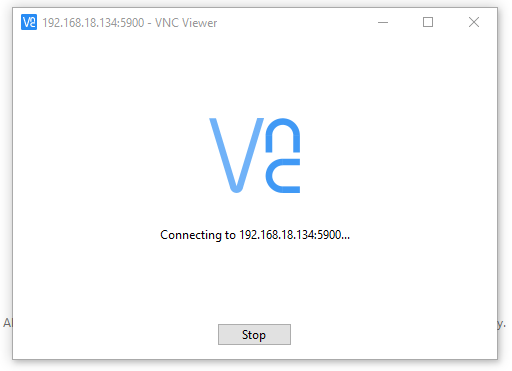 Terhubung ke server VNC
Terhubung ke server VNC
Anda dapat dengan mudah menemukan alamat IP sistem fedora Anda menggunakan perintah yang diberikan di bawah ini:
ip a  Temukan alamat IP di fedora
Temukan alamat IP di fedoraSetelah memberikan alamat IP sistem fedora Anda bersama dengan nomor port, VNC akan mulai terhubung:
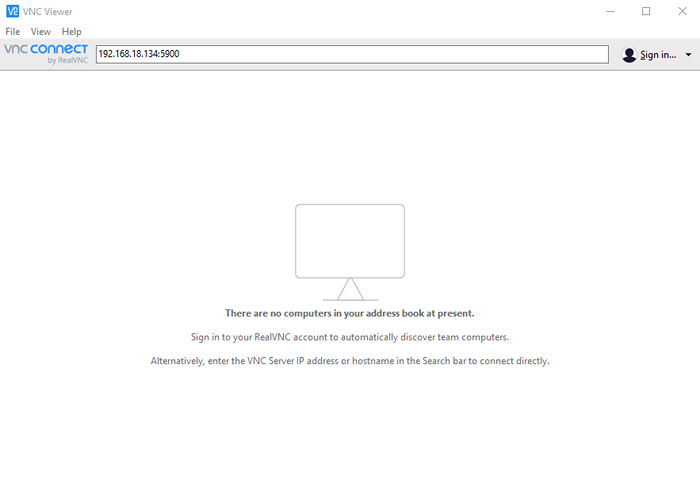 Terhubung ke server VNC
Terhubung ke server VNCAnda akan diminta untuk memasukkan kata sandi dan kemudian Anda akan berhasil mengakses sistem fedora dari jarak jauh dari sistem klien.
Kesimpulan
Distribusi Linux Gunakan aplikasi seperti Secure Shell (SSH) untuk terhubung ke sistem lain melalui terminal namun, kelemahan dalam menggunakan metode tradisional ini adalah bahwa dengan antarmuka baris perintah Anda tidak dapat menggunakan antarmuka pengguna grafis (GUI) untuk berinteraksi dengan sistem lainnya. Solusinya adalah server X11VNC yang sangat berguna karena memberi Anda GUI untuk mengakses komputer jarak jauh melalui jaringan. Artikel ini membahas cara menginstal, mengkonfigurasi, dan menggunakan X11VNC di Fedora.
- « Cara menginstal dan menggunakan komposer php di debian 11
- Perintah Apache Umum di Ubuntu & Debian »

